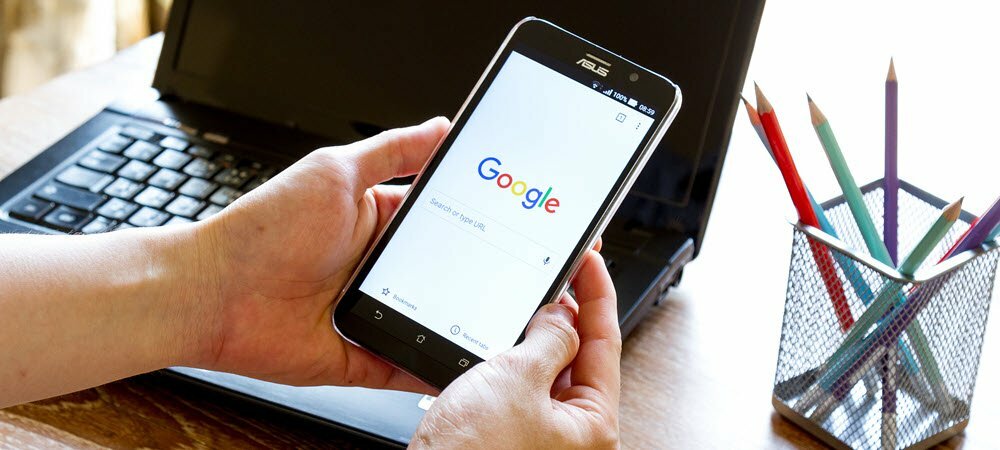Публикувано
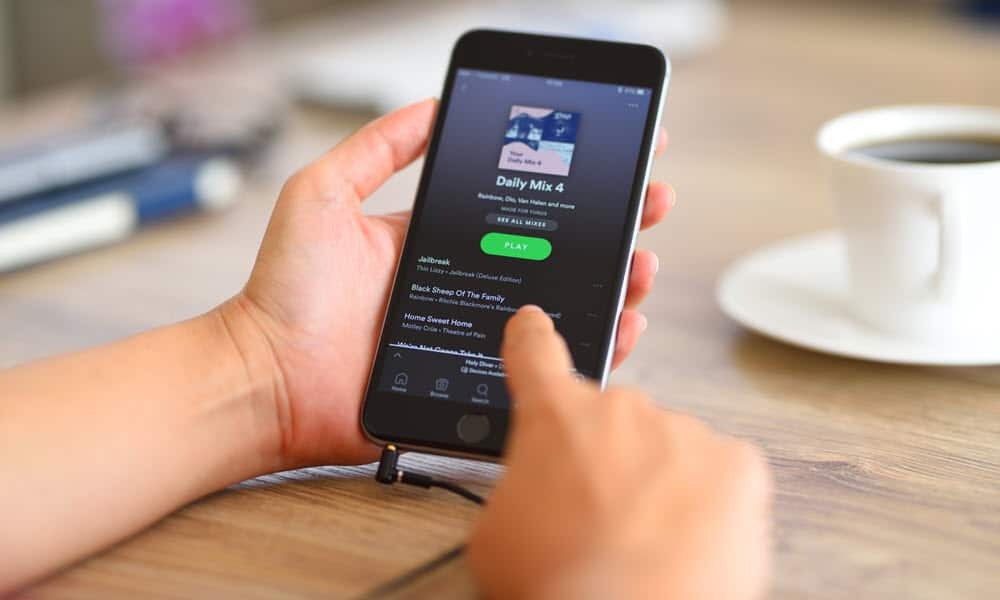
Spotify ви позволява да видите текста на песен, докато се изпълнява. Ако обаче вашите текстове на Spotify не работят, използвайте това ръководство, за да отстраните проблема.
Ако сте потребител на Spotify и искате да пеете заедно с песен, можете вижте текстовете в Spotify. Функцията за текстовете ви позволява да пеете заедно или да научите какво казва текстът, докато песента се изпълнява. Можете също да го използвате, за да преминете към конкретни места в песен.
Това е страхотна функция, но само ако текстът действително се появи за вас. Ако се сблъскате с проблем с текстовете на Spotify, които не работят, ще трябва да отстраните проблема.
Независимо дали става дума за уеб версията или за Приложение Spotify на вашия телефон, можете да коригирате функцията за текстове на песни в Spotify, като използвате стъпките по-долу.
Опитайте различна песен
Едно от първите неща, които трябва да направите, е да проверите дали функцията не работи, като пуснете друга песен и се опитате да изтеглите текста нагоре. Може да има проблем, при който базата данни с текстове на Spotify не се актуализира за конкретна песен. Може да е неясна песен, за която Spotify просто няма текст.
За да проверите проблема, пуснете мейнстрийм песен и вижте дали текстът се появява. Ако текстът се появи, няма нищо лошо в функцията. Ако текстът все още липсва от популярна песен, можете да използвате следните стъпки за отстраняване на неизправности, за да разрешите проблема.
Деактивирайте офлайн режима в Spotify
Като премиум абонат можете да използвате офлайн режима на Spotify, за да слушате музика и подкасти без интернет връзка. Но офлайн режимът не може да показва текстове.
За да деактивирате офлайн режима в настолното приложение, щракнете върху три точки меню, изберете Файл > Офлайн режими махнете отметката, ако е разрешено.
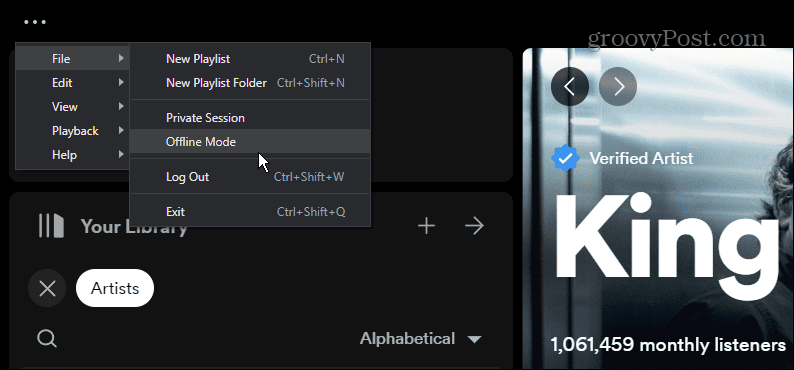
В мобилната версия изберете Икона за настройки и изберете Възпроизвеждане раздел и изключете Офлайн режим превключете, така че да е изключено.

Изчистете кеша на Spotify
Текстовете, съхранени в кеша на приложението, може да са повредени. Изчистването на временния кеш от файлове на Spotify може да помогне за подобряване на производителността на приложението и да коригира функцията за текстове, която не работи.
Изчистването на кеша на Spotify е по-лесно от изчистване на кеша на приложението на Android, например. Можете директно да изчистите кеша на работния плот и версиите за Android, iPhone и iPad на приложението Spotify.
За да изчистите кеша на Spotify на вашия телефон или таблет, отворете Настройки > Съхранение и докоснете Изтрий кеш-памет бутон.

В настолната версия щракнете върху три точки бутон за меню, отидете на Предпочитания > Съхранениеи щракнете върху Изтрий кеш-памет бутон.
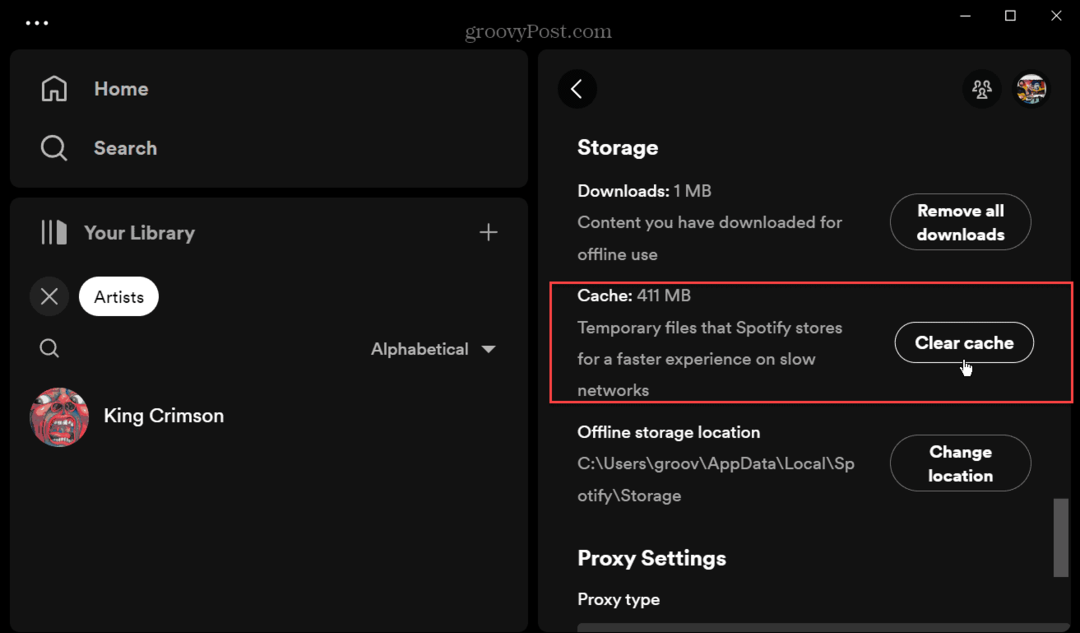
Актуализирайте вашето приложение Spotify
Приложението Spotify трябва да има най-новите корекции на грешки, освен ако не деактивирайте автоматичните актуализации на вашия телефон. Въпреки това, ако вашето устройство е пропуснало актуализация или е имало проблем в предишна актуализация, можете да проверите за актуализации на приложения на iPhone или актуализирайте приложението на Android.
За да актуализирате настолната версия, стартирайте приложението, щракнете върху три точки бутон за меню и изберете Помощ > Всичко за Spotify. Ако има налична актуализация, Spotify ще ви уведоми.
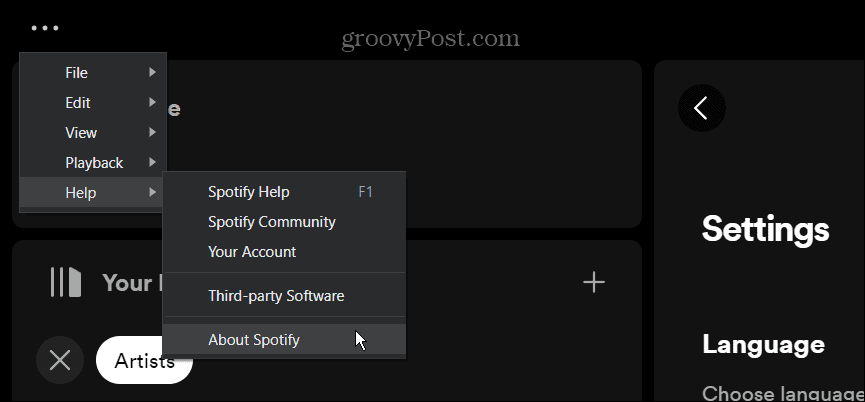
Излезте и се върнете в Spotify
Ако текстовете все още не се показват, докато слушате любимите си песни, просто коригирайте излезте от услугата и влезте отново.
За да излезете от мобилното приложение, изберете Настройки, плъзнете надолу и докоснете Излез от профила си бутон.
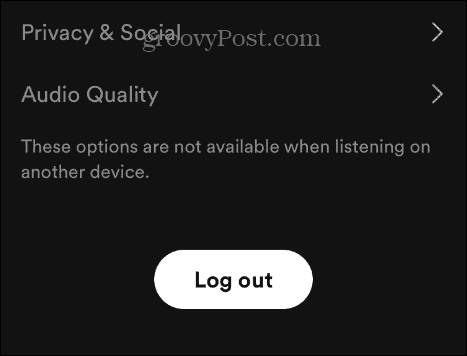
В настолното приложение щракнете върху вашето икона на профил в горния десен ъгъл и изберете Излез от профила си от менюто.
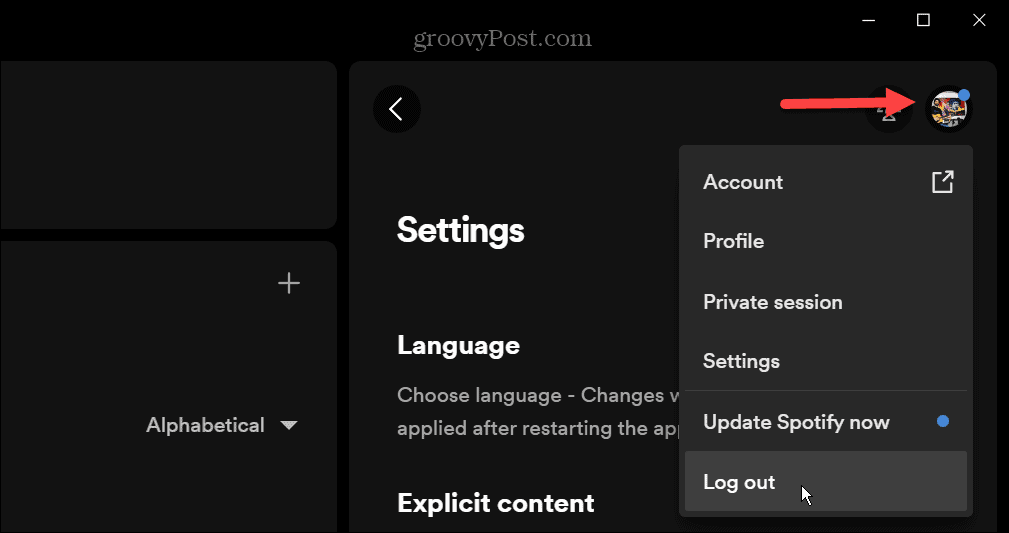
Можете също да излезете от всички устройства от уеб версия на Spotify. Влезте в акаунта си, ако още не сте, изберете своя икона на профили щракнете Сметка. Превъртете надолу Общ преглед на акаунта страница и изберете Излезте навсякъде бутон.
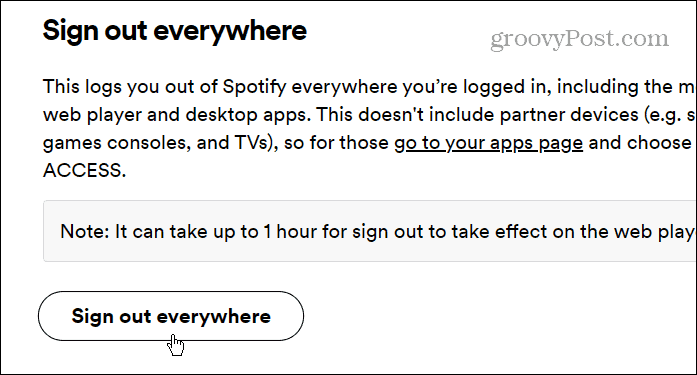
След като излезете, влезте отново в акаунта си в Spotify и вижте дали функцията за текст работи.
Проверете дали Spotify не работи
Ако Spotify (или части от услугата му) не работи, няма да можете да получавате песни, да не говорим за текстове. Може да има проблеми със сървъра или екипът може да извършва поддръжка или актуализации на услуги, които прекъсват услугата. За съжаление, ако проблемът е в края на Spotify, не можете да направите нищо, освен да изчакате.
Въпреки това можете да разберете дали проблемът е в края на Spotify до проверка на DownDetector или получаване на актуализации от Социалните медии на Spotify за повече новини и съобщения.
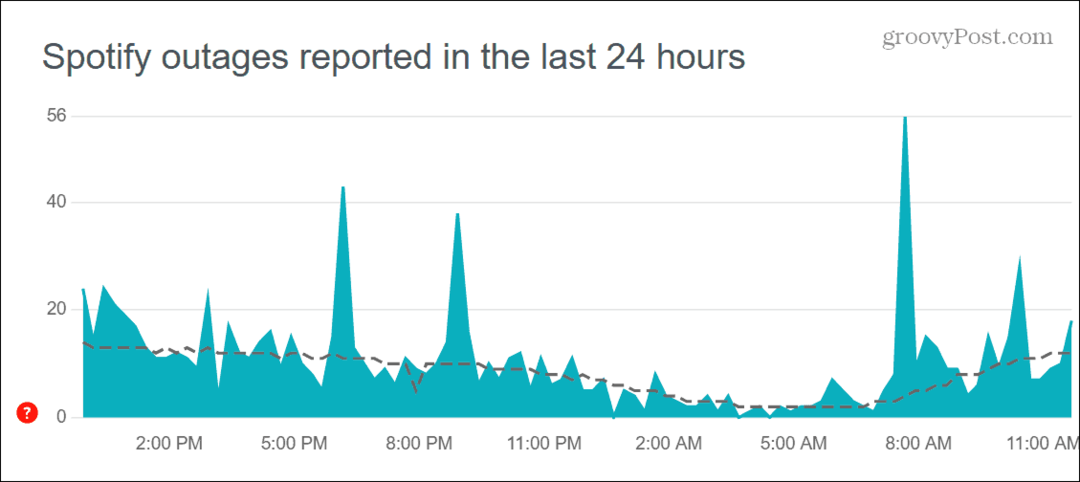
Отстраняване на проблеми със Spotify
Ако не можеш гледайте текстове на песни в Spotify чрез десктоп, уеб или мобилно приложение, горните опции ще ви помогнат да разрешите проблема и функцията да работи отново.
Въпреки че е прекрасно приложение за слушане на музика, създаване на плейлистии споделяне на мелодии чрез неговия социален компонент, може да срещнете други проблеми. Например, може да се наложи поправете грешка при влизане 409 или поправи подкастите не се актуализират правилно.
Също така, ако искате да подреждате произволно песни, може да се наложи да коригирате Spotify Shuffle не работии ако услугата спре без видима причина, ще искате да разгледате нашите съвети за отстраняване на проблем, когато Spotify продължава да спира.